Müəllif:
John Pratt
Yaradılış Tarixi:
9 Fevral 2021
YeniləMə Tarixi:
1 İyul 2024
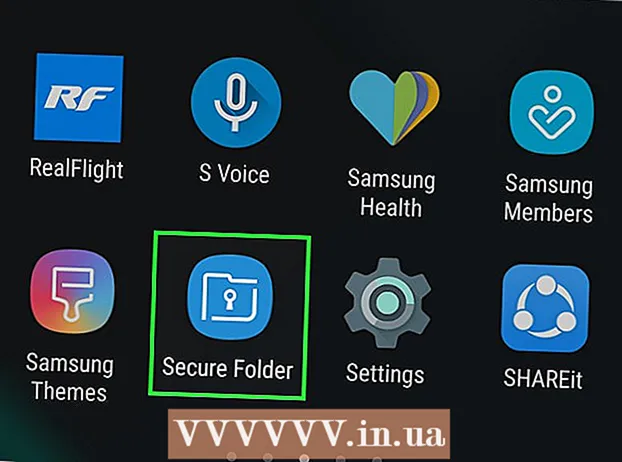
MəZmun
- Addımlamaq
- 2-nin 1-ci hissəsi: Kilidli bir qovluq yaratmaq
- Bölüm 2 of 2: Kilidli qovluğa foto əlavə edin
Bu wikiHow, Samsung Galaxy-dəki fotoşəkilləri naxış, PIN və ya şifrə ilə necə qoruyacağınızı göstərir.
Addımlamaq
2-nin 1-ci hissəsi: Kilidli bir qovluq yaratmaq
 Galaxy ayarlarınızı açın. Bunu etmək üçün Bildirişlər çubuğunu açın və ekranın yuxarı sağ küncündə dişli simgesinə vurun.
Galaxy ayarlarınızı açın. Bunu etmək üçün Bildirişlər çubuğunu açın və ekranın yuxarı sağ küncündə dişli simgesinə vurun.  Aşağıya fırladın və vurun Kilid ekranı və təhlükəsizlik.
Aşağıya fırladın və vurun Kilid ekranı və təhlükəsizlik. Vurun Təhlükəsiz qovluq.
Vurun Təhlükəsiz qovluq. Davam etmək üçün SONRA vurun.
Davam etmək üçün SONRA vurun. Vurun Başlamaq. İndi yeni kilidli qovluğunuzu qurmağa başlaya bilərsiniz.
Vurun Başlamaq. İndi yeni kilidli qovluğunuzu qurmağa başlaya bilərsiniz.  Samsung hesabınıza daxil olun. Daxil olduqdan sonra funksiyanın nə edə biləcəyini izah edən bir təlimat görəcəksiniz.
Samsung hesabınıza daxil olun. Daxil olduqdan sonra funksiyanın nə edə biləcəyini izah edən bir təlimat görəcəksiniz.  Bir kilid növü seçin və vurun Növbəti. Seçin PİN 4 rəqəmli nömrə kodu təyin etmək, Nümunə barmağınızla naxış çəkmək, parol alfasayısal parol təyin etmək, Barmaq izi Galaxy-nin barmaq izi oxuyucusundan istifadə etmək və ya İris gözünüzü taramaq üçün (dəstəklənirsə).
Bir kilid növü seçin və vurun Növbəti. Seçin PİN 4 rəqəmli nömrə kodu təyin etmək, Nümunə barmağınızla naxış çəkmək, parol alfasayısal parol təyin etmək, Barmaq izi Galaxy-nin barmaq izi oxuyucusundan istifadə etmək və ya İris gözünüzü taramaq üçün (dəstəklənirsə).  PİN, naxış və ya digər kilidləmə seçiminizi yaradın. Doğru olduğunu təsdiqləmək üçün girişinizi ikinci dəfə təkrarlamalısınız.
PİN, naxış və ya digər kilidləmə seçiminizi yaradın. Doğru olduğunu təsdiqləmək üçün girişinizi ikinci dəfə təkrarlamalısınız.  Vurun tamam. Yeni təhlükəsiz qovluğunuz ekranda görünəcək. İndi fotoşəkilləri bu yeni təhlükəsiz qovluğa əlavə edərək qorumağın vaxtı gəldi.
Vurun tamam. Yeni təhlükəsiz qovluğunuz ekranda görünəcək. İndi fotoşəkilləri bu yeni təhlükəsiz qovluğa əlavə edərək qorumağın vaxtı gəldi.
Bölüm 2 of 2: Kilidli qovluğa foto əlavə edin
 Başlat düyməsini basın. Ekranın alt hissəsindəki düymədir. Bu sizi ana ekrana qaytaracaq.
Başlat düyməsini basın. Ekranın alt hissəsindəki düymədir. Bu sizi ana ekrana qaytaracaq.  Qalereya tətbiqini açın. Bunu tətbiq çekmecesində və ya ana ekranda tapmalısınız.
Qalereya tətbiqini açın. Bunu tətbiq çekmecesində və ya ana ekranda tapmalısınız.  Nişanı vurun Albomlar. Bu, Galaxy-də foto qovluqların siyahısını gətirəcəkdir.
Nişanı vurun Albomlar. Bu, Galaxy-də foto qovluqların siyahısını gətirəcəkdir.  Qorumaq istədiyiniz bir qovluğa toxunub saxlayın. Bu qovluğu seçəcəkdir.
Qorumaq istədiyiniz bir qovluğa toxunub saxlayın. Bu qovluğu seçəcəkdir. - Yalnız fərdi bir fotonu qorumaq istəyirsinizsə, sekməyə vurun Şəkillər ekranın yuxarı hissəsində, sonra fotoşəkili basıb saxlayın.
 Vurun ⁝. Sağ üst küncdədir.
Vurun ⁝. Sağ üst küncdədir.  Vurun Təhlükəsiz Qovluğa keçin. Təhlükəsizlik məlumatlarınızı daxil etməyiniz istənəcək.
Vurun Təhlükəsiz Qovluğa keçin. Təhlükəsizlik məlumatlarınızı daxil etməyiniz istənəcək.  PİN, naxış və ya digər kilidləmə metodunu daxil edin. Təhlükəsizlik məlumatlarınız doğrulandıqdan sonra seçilmiş albom və ya şəkil qovluğa köçürüləcəkdir.
PİN, naxış və ya digər kilidləmə metodunu daxil edin. Təhlükəsizlik məlumatlarınız doğrulandıqdan sonra seçilmiş albom və ya şəkil qovluğa köçürüləcəkdir.  Qorunan sənədlərinizi görmək üçün Təhlükəsiz Qovluqlar tətbiqini açın. Bunu tətbiqetmə çekmecesində tapa bilərsiniz. Başladıqdan sonra içindəki faylları görmək üçün təhlükəsizlik kodunuzu daxil etməlisiniz. PİN kodunuz, şifrəniz və ya digər giriş məlumatlarınız olmadıqca heç kim bu fotoşəkilləri əldə edə bilməz.
Qorunan sənədlərinizi görmək üçün Təhlükəsiz Qovluqlar tətbiqini açın. Bunu tətbiqetmə çekmecesində tapa bilərsiniz. Başladıqdan sonra içindəki faylları görmək üçün təhlükəsizlik kodunuzu daxil etməlisiniz. PİN kodunuz, şifrəniz və ya digər giriş məlumatlarınız olmadıqca heç kim bu fotoşəkilləri əldə edə bilməz.



